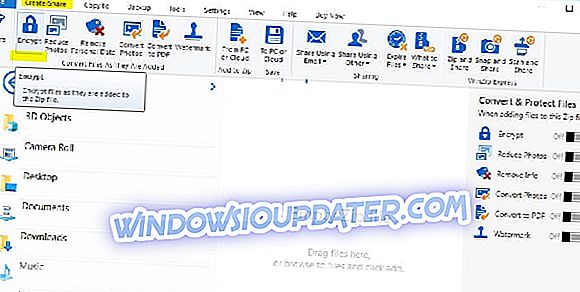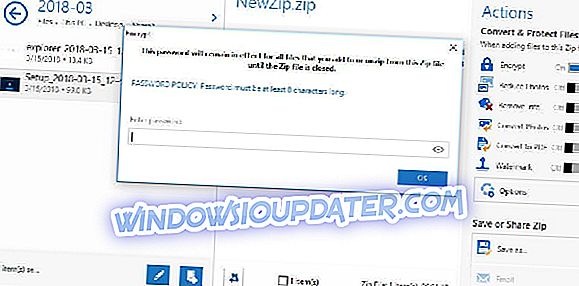Es ist äußerst wichtig, dass Ihre persönlichen Dateien ständig geschützt werden. Es wird empfohlen, Kennwörter für bestimmte Dateien, Ordner oder ZIP-Pakete einzurichten, insbesondere wenn andere Personen Zugriff auf Ihr Windows 10-Gerät haben. Wenn Sie Dateien zwischen verschiedenen Computern gemeinsam nutzen oder ein Netzwerk verwenden, das nicht ordnungsgemäß gesichert ist, legen Sie am besten individuelle Kennwörter für Ihre wichtigsten Dateien fest. Deshalb möchten wir Ihnen die besten Sicherheitslösungen zeigen, die zum Schutz einer ZIP-Datei in Windows 10 verwendet werden können.
Bei normalen Dateien und Ordnern können Sie integrierte Windows 10-Funktionen verwenden und einzelne verschlüsselte Kennwörter festlegen. Sie können auch Kennwort-Manager-Tools verwenden, um den Überblick über Ihre Kennwörter zu erleichtern.
Bei der Diskussion von ZIP-Dateien ist es leider schwieriger, die richtigen Sicherheitsalternativen zu finden. Nein, Sie können standardmäßig keine Kennwörter für den Schutz von ZIP-Dateien festlegen. Daher müssen stattdessen Lösungen von Drittanbietern eingesetzt werden. Und da es im Web verschiedene Tools gibt, ist es ratsam, die richtige Entscheidung zu treffen. Aus diesem Grund überprüfen wir zwei frei verteilte Apps, mit denen Sie Ihre ZIP-Dateien schützen können.
Software zum Einrichten von ZIP-Dateikennwörtern unter Windows 10
Verwenden Sie WinRAR
WinRAR ist möglicherweise das beliebteste Werkzeug, das unter Windows 10 verwendet wird. Natürlich können Sie mit WinRAR einfach Dateien und Ordner zu einer komprimierten Datei komprimieren. Zusätzliche, und nur wenige kennen diesen Aspekt, WinRAR kann auch zum Einrichten eines Kennworts für die komprimierte Datei verwendet werden. Daher können wir in unserer Situation diese frei verteilte App zum Sichern unserer ZIP-Dateien verwenden. So können wir diese Operation ausführen:
- Laden Sie zunächst den WinRAR-Client herunter - die Software finden Sie auf dieser Seite.
- Folgen Sie den Anweisungen auf dem Bildschirm und installieren Sie dieses Programm - klicken Sie einfach auf die ausführbare Winrar-Datei.
- Wählen Sie anschließend die Datei aus, die Sie komprimieren und sichern möchten.
- Klicken Sie mit der rechten Maustaste auf diese Datei und wählen Sie in der angezeigten Liste die Option "Zum Archiv hinzufügen".
- Geben Sie im angezeigten Fenster auf der Registerkarte "Allgemein" einen Namen für die spätere ZIP-Datei ein, wählen Sie das Archivformat (klicken Sie auf ZIP). Bevor Sie zum Bestätigen Ihrer Änderungen auf "OK" klicken, klicken Sie auf "Passwort festlegen".
- Wenn Sie dazu aufgefordert werden, geben Sie Ihre Passwörter ein und geben Sie sie zur Bestätigung erneut ein.
- Übernehmen Sie die Änderungen und das war's.
Wenn Sie nun ein Kennwort für eine bereits komprimierte Datei festlegen möchten, gehen Sie wie folgt vor:
- Öffnen Sie WinRAR und klicken Sie auf Tools.
- Wählen Sie dann in den Optionen die Option Archive konvertieren aus.
- Aktivieren Sie unter Archive konvertieren unter Archivtypen die Option zip.
- Wählen Sie den Ort, an dem Sie den geschützten Zip platzieren möchten, und klicken Sie dann auf die Schaltfläche "Komprimierung".
- Das Fenster Standardkomprimierungsoptionen festlegen wird angezeigt. Klicken Sie auf der Registerkarte Allgemein auf 'Passwort festlegen' und geben Sie Ihr Passwort ein.
- Schließen Sie den Validierungsprozess ab und speichern Sie Ihre Arbeit.
Verwenden Sie WinZip
WinZip ist ein Tool, das mehr als eine Milliarde Mal heruntergeladen wurde, was bedeutet, dass es über hervorragende Funktionen verfügt. Und das hat es tatsächlich. Hier finden Sie eine Kurzanleitung zum Kennwortschutz für eine Datei, die Sie mit WinZip komprimieren möchten.
- Laden Sie jetzt WinZip (kostenlos) von diesem Link herunter und installieren Sie es auf Ihrem Computer
- Öffnen Sie es nach der Installation und klicken Sie im oberen Bereich der Optionen auf Erstellen / Freigeben, um das Hauptmenü für Aktionen zu öffnen
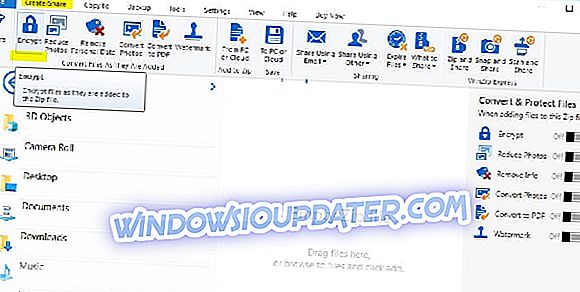
- Vergessen Sie nicht, die Option 'Verschlüsseln' im rechten Menü 'AKTIONEN' zu aktivieren
- Ziehen Sie eine Datei aus dem Navigatormenü rechts in den mittleren Bereich 'NewZip.zip'
- Wenn Sie eine Datei ziehen und die Funktion "Verschlüsseln" aktiviert hat, wird das Fenster "Setzen Sie Ihr Kennwort" angezeigt
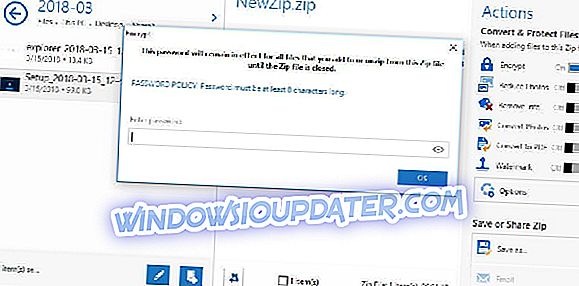
- Nachdem Sie Ihr Passwort festgelegt haben, müssen Sie auch die Verschlüsselungseinstellung festlegen und fertig! Jetzt haben Sie eine verschlüsselte, kennwortgeschützte ZIP-Datei im militärischen Bereich.
Verwenden Sie 7-Zip
Im Gegensatz zu WinRAR können Sie über 7-Zip kein Kennwort für eine vorhandene komprimierte ZIP-Datei festlegen. Mit dieser Software können Sie während des ZIP-Vorgangs nur ein Kennwort einrichten. Bei bereits komprimierten Paketen müssen Sie also zuerst entpacken und anschließend erneut zip. 7-Zip ist jedoch ebenfalls kostenlos und bietet eine intuitive Benutzeroberfläche, genau wie wir es beim WinRAR-Client bemerkt haben. Wie Sie feststellen werden, sind beide Plattformen sehr ähnlich, wählen Sie also einfach diejenige aus, die Sie am meisten bevorzugen, oder probieren Sie beide aus und entscheiden Sie anschließend, welche Lösung für Ihr Ziel am besten geeignet ist.
- Laden Sie zunächst das Programm auf Ihr Windows 10-System herunter - Sie können es hier herunterladen.
- Installieren Sie 7-Zip auf Ihrem Gerät - führen Sie die ausführbare Datei aus und folgen Sie den Anweisungen auf dem Bildschirm.
- Wählen Sie die zu komprimierende Datei aus und klicken Sie mit der rechten Maustaste darauf.
- Wählen Sie "Zum Archiv hinzufügen ...".
- Im Fenster "Zum Archiv hinzufügen" müssen Sie: einen Namen für die Datei eingeben, ein Archivformat festlegen und eine Verschlüsselungslösung eingeben.
- Legen Sie das Kennwort zum Schutz der zukünftigen ZIP-Datei fest.
- Wenn Sie fertig sind, klicken Sie auf OK.
- Das ist es.
Dies ist die einfachste Möglichkeit, eine ZIP-Datei zu schützen, indem Sie ein dediziertes Passwort einrichten. Beachten Sie, dass Windows 10 keine integrierte Lösung zum Abschließen dieser Verschlüsselung bietet. Mit den oben aufgeführten Tools können Sie jedoch jede gewünschte ZIP-Datei problemlos schützen.
Sowohl WinRAR als auch 7-Zip sind Open-Source-Plattformen. Sie können sie kostenlos herunterladen und verwenden. Wenn Sie unter Windows 10 kein Kennwort für Ihre ZIP-Datei festlegen können, sind wir hier, um Sie zu unterstützen. Verwenden Sie den Kommentarbereich unten, um mehr über Ihr Problem zu erfahren, und wir werden die perfekten Erklärungen finden, um alles klar zu machen.